DELL Inspiron 9400 - настройки BIOS
1 - внешний обзор, характеристики
2 - BIOS и некоторые странности
3 - Полная разборка ноутбука
4 - Блок питания - причина проблемы?
5 - Апгрейд, заключение и выводы
Здесь я выложу фотографии настроек BIOS'а ноутбука Dell Inspiron 9400 (они идентичны и для Dell Inspiron E1705). В начале загрузки на экране высвечивается логотип Dell, под ним веб-адрес производителя, ниже MP061 Series - какое-то внутренне наименование модели (ноутбука или БИОСа?). Ниже идет шкала загрузки - причем она может иногда довольно долго загружаться (видимо самотестирование). Ниже версия прошивки БИОСа - BIOS Revision (в данном случае версия A10 - последняя по времени на сайте изготовителя, впрочем, более ранних прошивок там нет). В правом нижнем углу логотип Intel, в верхнем правом углу указание: нажать F2 = Setup (чтобы войти в настройки БИОС), или нажать F12 = Boot Menu (чтобы открыть загрузочное меню), если ничего не нажимать начнется загрузка ОС.

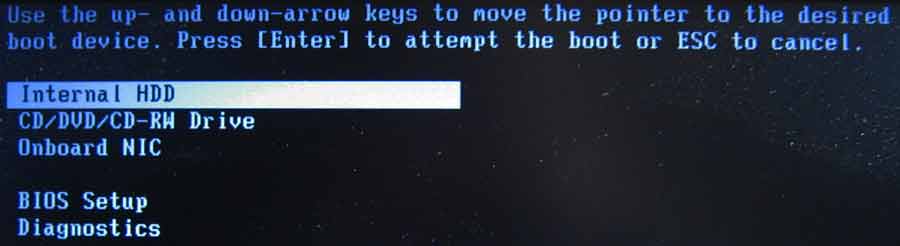
Нажимаем F2 и входим в BIOS. Вверху окна надпись - Dell Inc. MP061. Для пользователей десктопных ПК этот БИОС выглядит странным и каким-то скудным (как впрочем, и на большинстве всех прочих ноутбуков). В левой колонке несколько разделов с открывающимся подменю. В правой стороне - описание настроек и кнопки для изменения параметров. Навигация здесь обычная.
Первый раздел System и он содержит восемь пунктов. Здесь ничего изменить нельзя - исключительно для информирования пользователя об имеющемся "железе" и ПО.
Первым пунктом идет System Info - системная информация. Здесь указан уже известный код MP061, версия и дата прошивки БИОСА, сервисный номер изделия (уникальный), еще два идентификатора - Asset Tag и Ownership Tag отсутствуют. Надпись: None of these fields are changeable - Значения этих полей изменить нельзя.
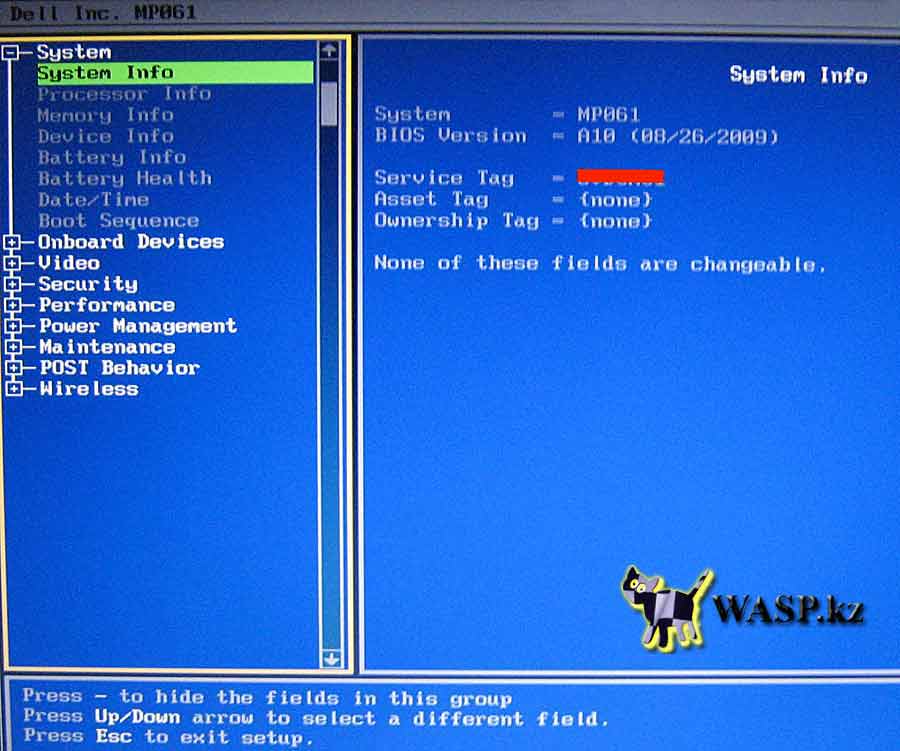
Второй пункт Processor Info - информация о процессоре: Intel Core 2 Duo, ID процессора - 06F6, Clock Speed (частота процессора) - 1.00 GHz (?! - вот проблема... решение ее расскажу позже). Кэш процессора 4096 Кб, двуядерный. И снова - эти параметры изменить нельзя. Если вы поставите другой процессор, они сами изменятся.
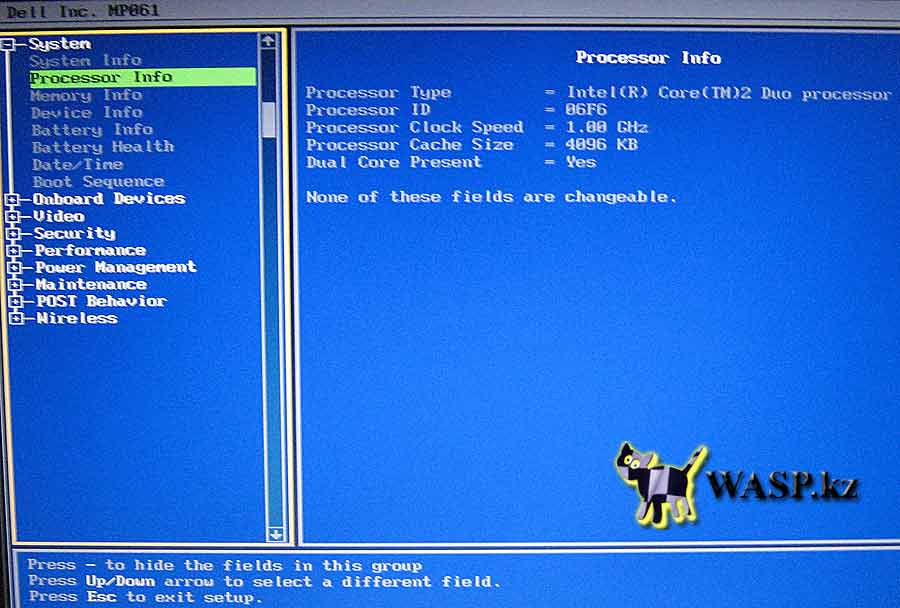
Третьим идет Memory Info - информация об оперативной памяти: установлено памяти 1024 Мб (в данном случае, значение может изменятся от установленного объема), Memory Available - доступно памяти пользователю, поддержка Dual - двухканальный режим, тип ОЗУ - DDR2 SDRAM.
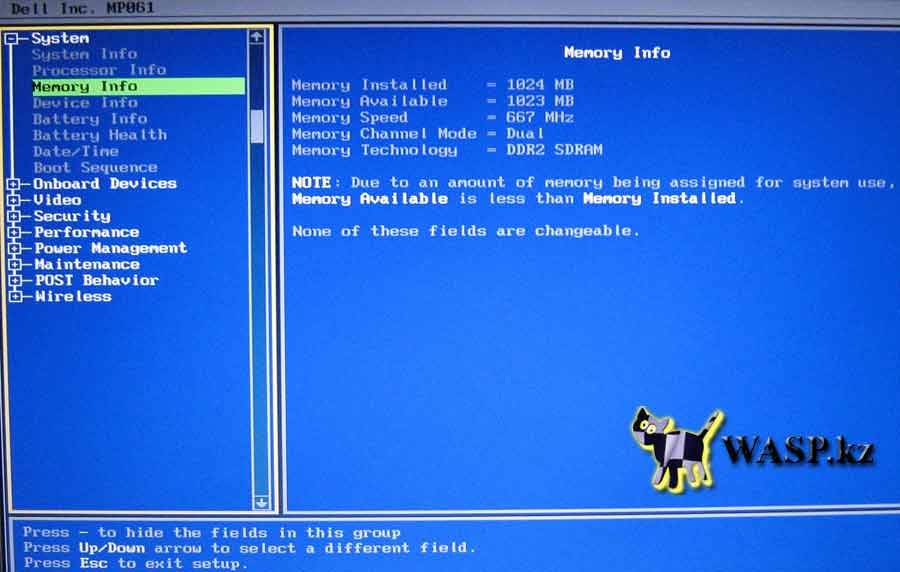
Device Info - информация об устройствах. Primary Hard Drive - установленный жесткий диск (зависит от установленного, в данном случае 320 Гб), Fixed Bay Device - оптический привод и это DVD+/-RW. Видеоконтроллер (видеокарта) - Ati MOBILITY Radeon X1400 и ее версия BIOS - 009.012.001.009.193.050 (оба эти пункта могут быть другими, в зависимости от комплектации ноутбука). Тип ЖК-матрицы 17" Wide XGA+ и ее разрешение 1440 на 900 (в этом ноутбуке используют две разные матрицы и потому ее тип, и разрешение могут быть другими). Аудиоконтроллер (звуковая карта) - Sigmatel 9200. Модем - Conexant HDA D110 MDC (модем естественно DialUp). Устройство Wi-Fi и это Dell Wireless. Bluetooth Device - блютуз установлен - Installed. AC Adapter Type - внешний блок питания - 65W.
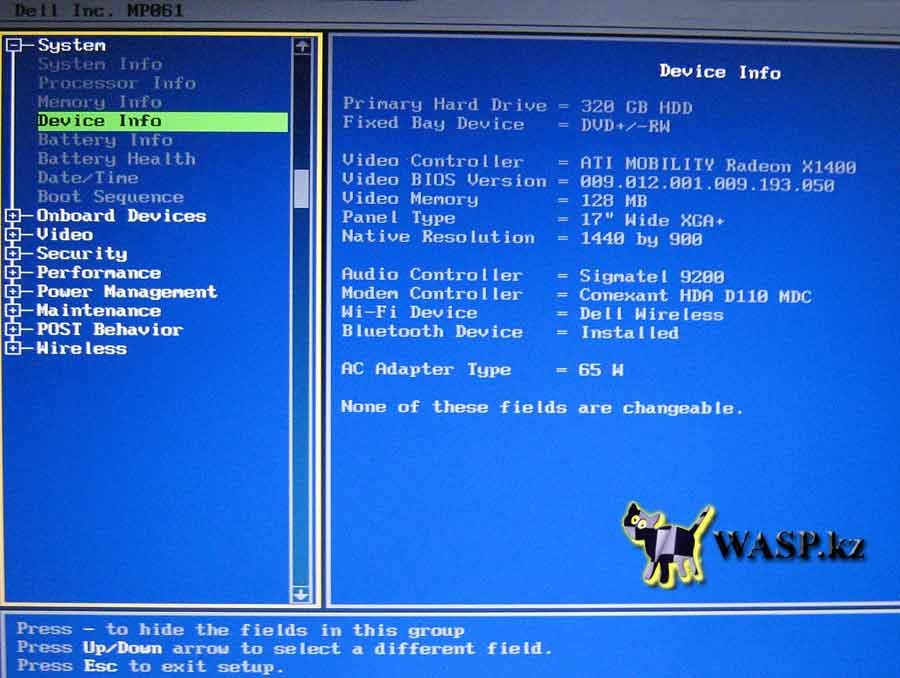
Battery Info - информация об аккумуляторной батарее, вернее показан ее заряд. Ниже мы видим, что БИОС сообщает, что к ноутбуку подключен адаптер питания на 65 Вт.
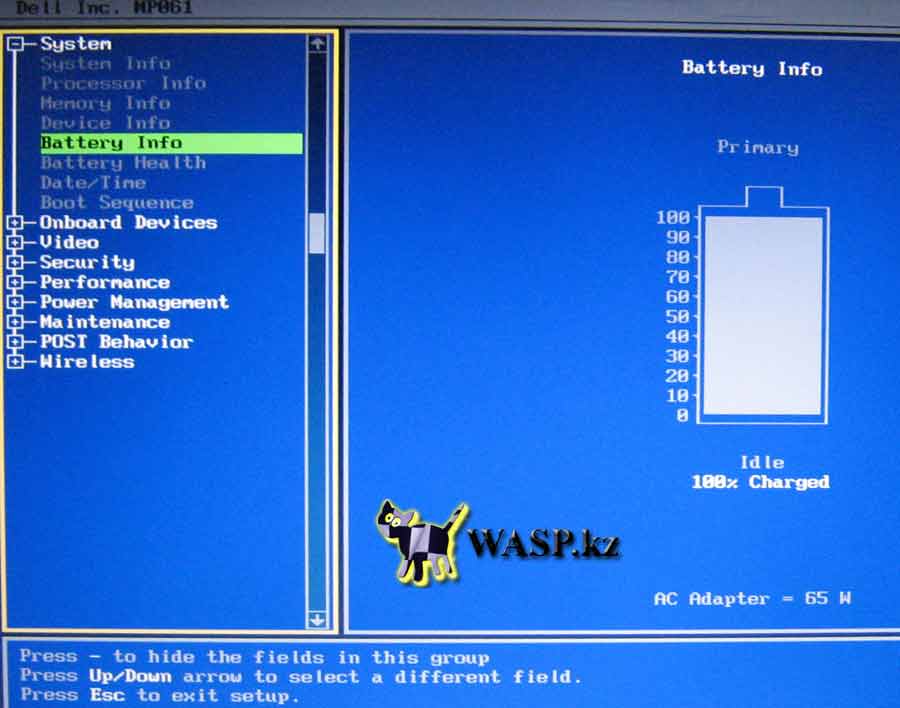
Battery Health - так называемое "здоровье батареи". Primary - первичная. Battery is performing normally - батарея в норме. Есть ссылка на сайт производителя - Делл, где можно найти дополнительную информацию об батарее... увы, этот ноутбук более не поддерживается производителем...
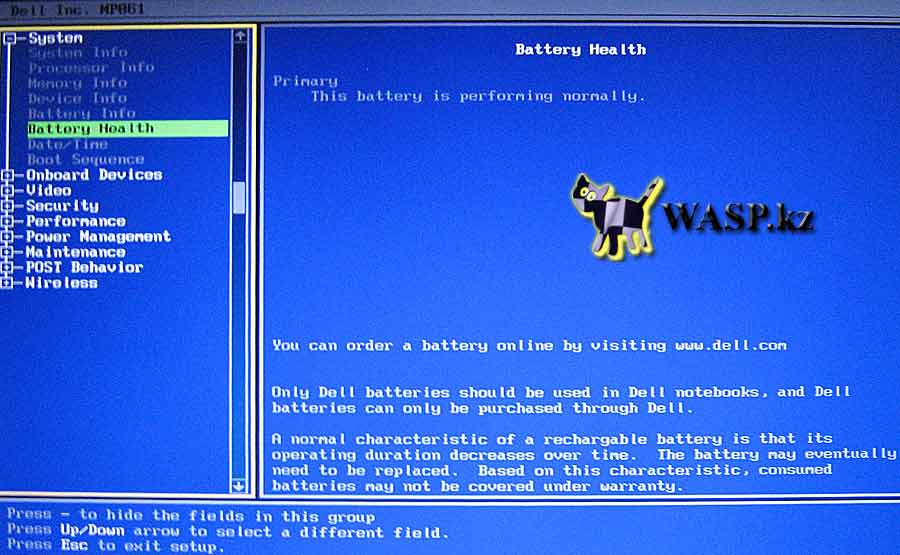
Data/Time - вкладка, показывающая текущую дату и время компьютера. На этой вкладке можно вносить изменения - выставить день недели, месяц, число, год, точное время.
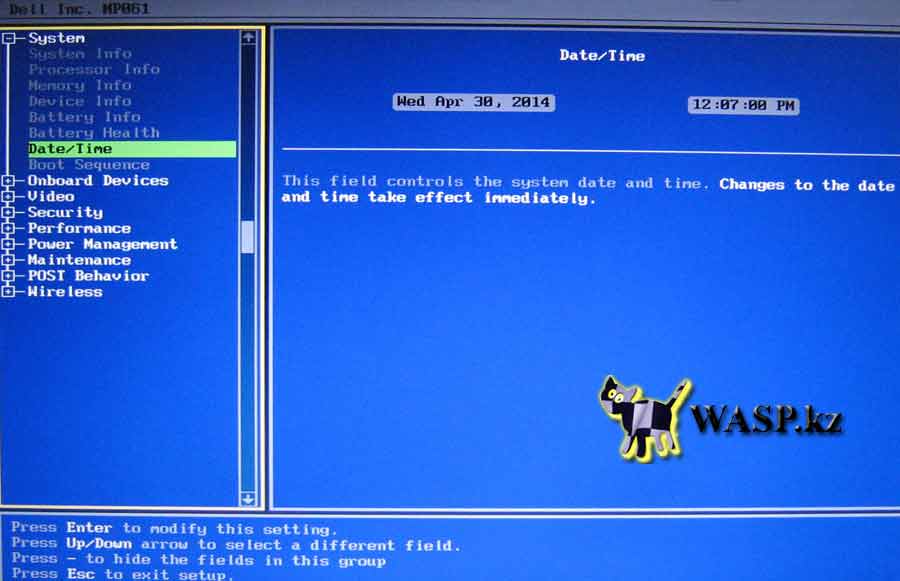
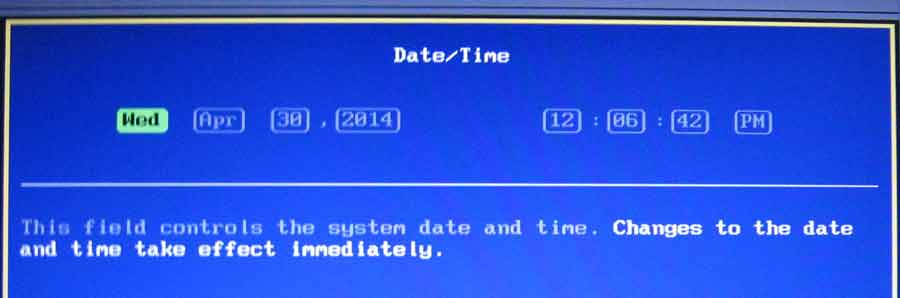
Boot Sequence - на этой вкладке показана последовательность загрузки с устройств, в которых может быть загрузочная запись: флоппи-дисковод (в ноутбуке отсутствует), внутренний жесткий диск, внешний USB накопитель, оптический привод, Onboard NIC - network interface controller. Этот порядок не изменить - ни здесь, ни в других разделах БИОСа...
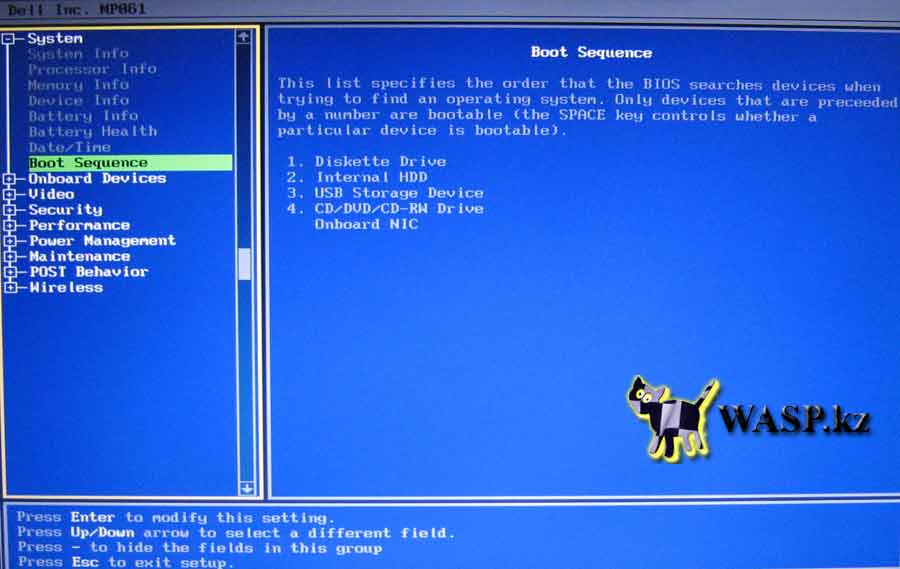
Раздел Onboard Device - здесь указаны имеющиеся внутренние и подключенные устройства.
Integraned NIC - сетевой контроллер LAN. Можно его включить, выключить или включить в режиме w/PXE - для загрузки ПК по сети.
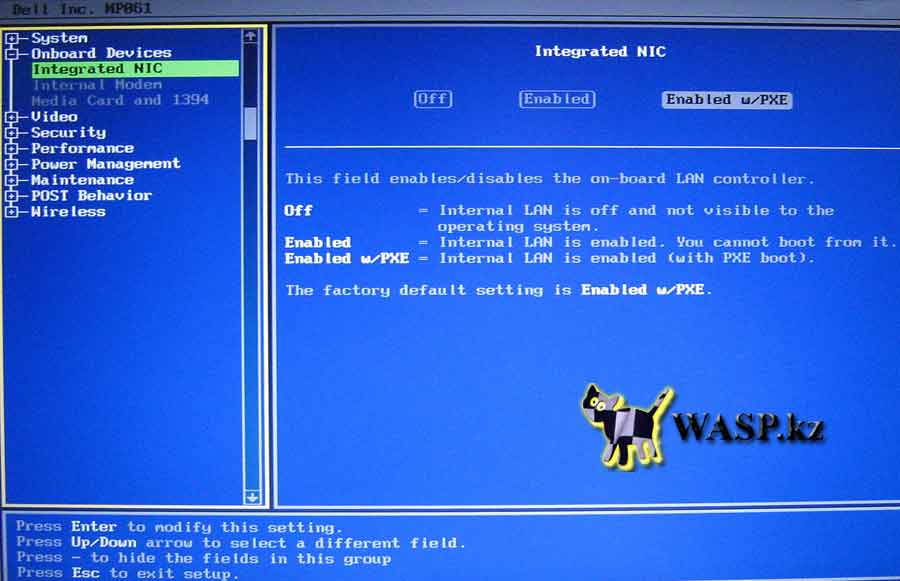
Internal Modem - внутренний модем. По умолчанию включен. Но так, как времена DialUp интернет-доступа ушли в прошлое, можно выключить. А еще лучше, открутить крышку на дне ноутбука и удалить его физически... но это смотрите в Продолжении, где будет описана разборка ноутбука и показаны все его внутренности.
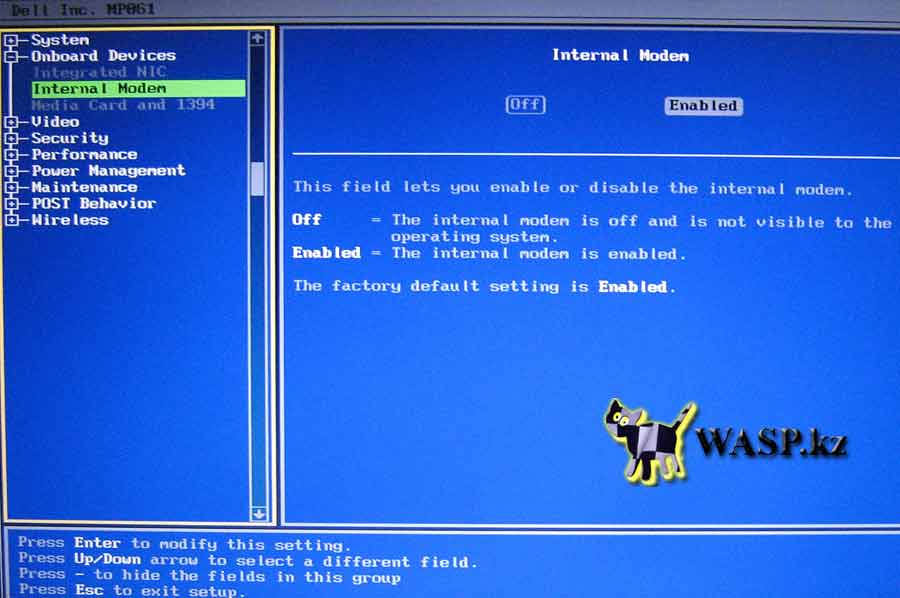
Media Card and 1394 - включение или выключение слота для Media Card и разъема IEEE 1394.
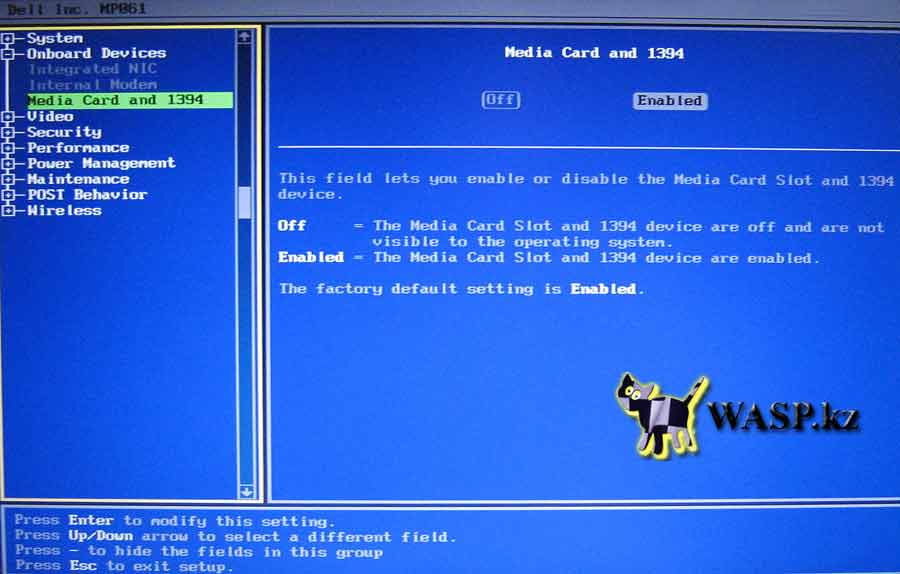
Раздел Video - настройка экрана. Здесь настройки только экрана, управления видеокартой нет...
Вкладка Brightness - здесь можно выставить яркость ЖК-экрана при работе от батареи, по умолчанию стоит 3. Увеличение сделает экран ярче, но время работы от батареи снизится.
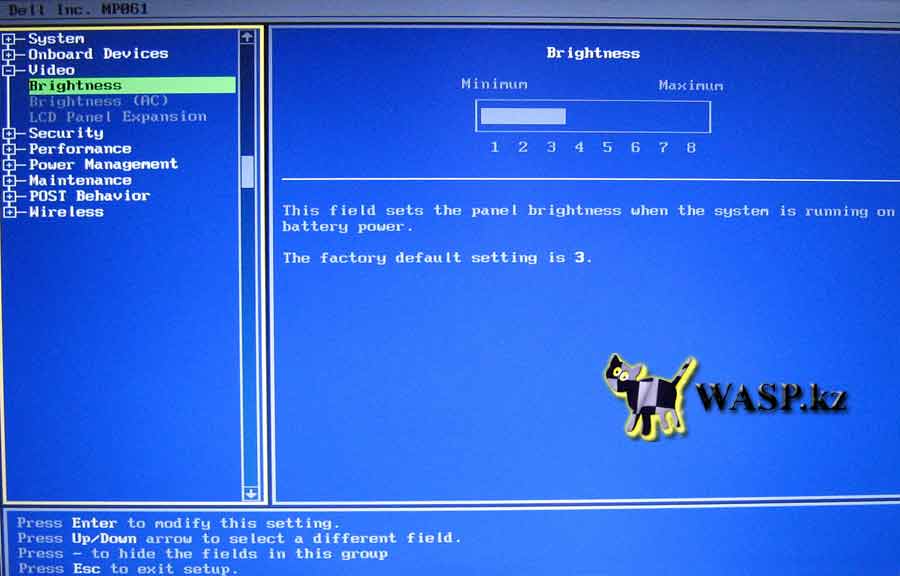
Вкладка Brightness (AC) - настройка яркости экрана при работе от блока питания. Экономия не нужна и выставлено максимальное значение - 8.
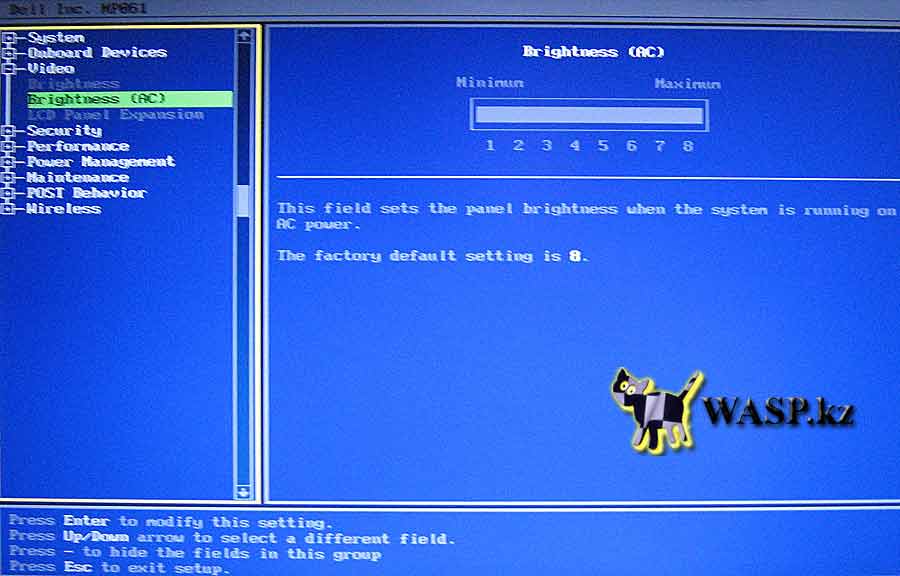
Вкладка LCD Panel Expansion - включение или выключение функции, когда изображение на экране меньшего разрешения, нежели оптимальное для экрана. По умолчанию Включено, и такое изображение показывается на весь экран.
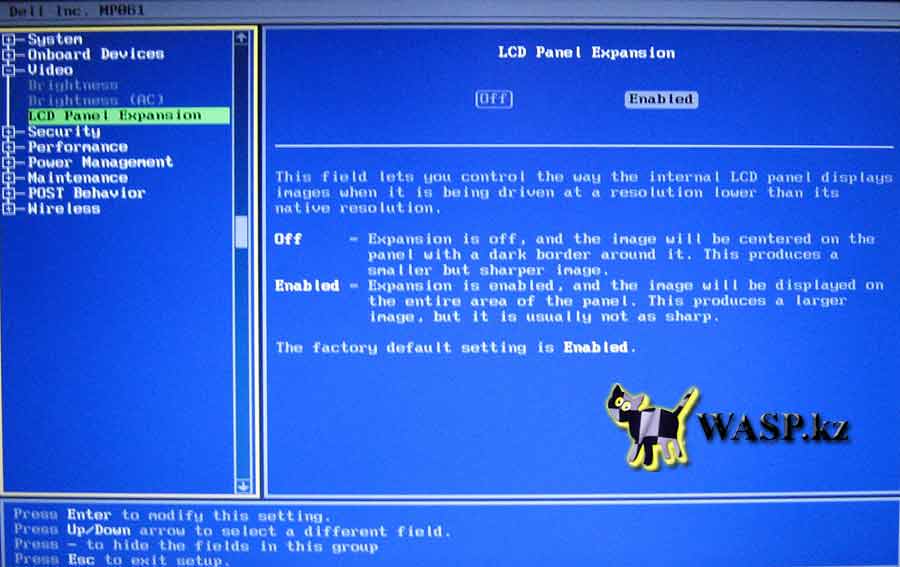
Раздел Security - Безопасность. На ноутбуке DELL Inspiron 9400 этому уделено много внимания.
Вкладка Admin Password - здесь щелкнув кнопку Enter, можно выставить админпароль, а потом "благополучно его забыть"... потому у меня всегда стоит значение - Present setting: Not Set (значение не указано). Можно запретить несанкционированный доступ к настройкам БИОСа, к выбору загрузочного устройства и т.д.
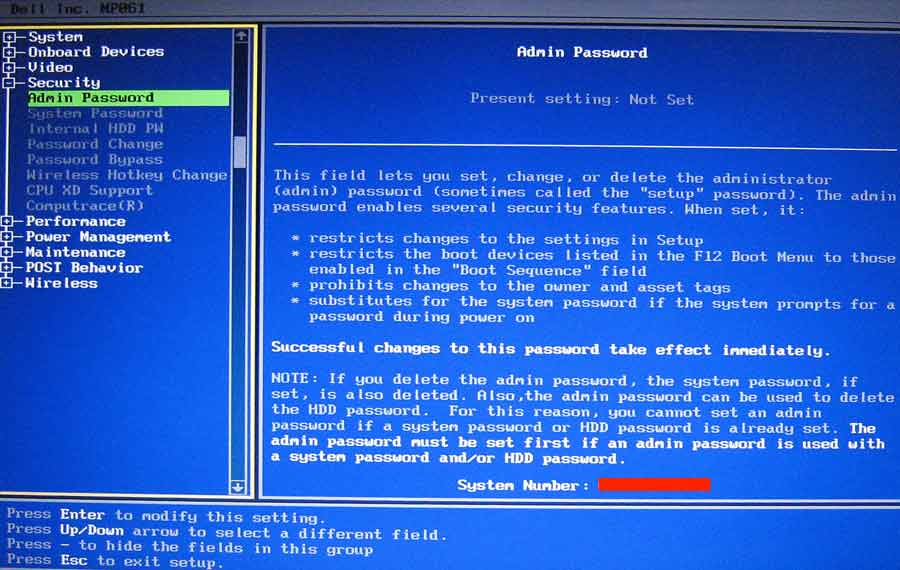
Вкладка System Password - имеет аналогичные функции с предыдущим - ничего не установлено.
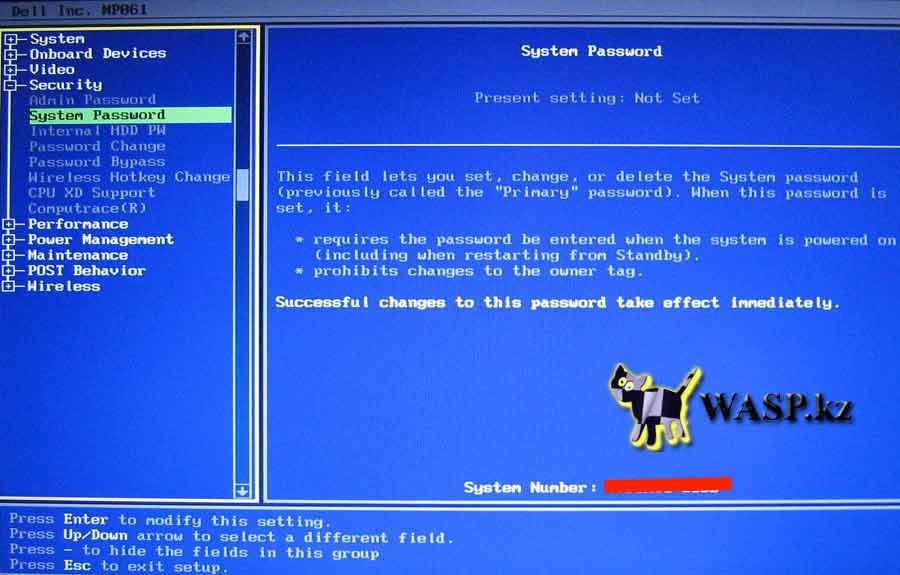
Вкладка Internal HDD PW - здесь можно запоролить системный жесткий диск... как и раньше - ничего не выставлено.
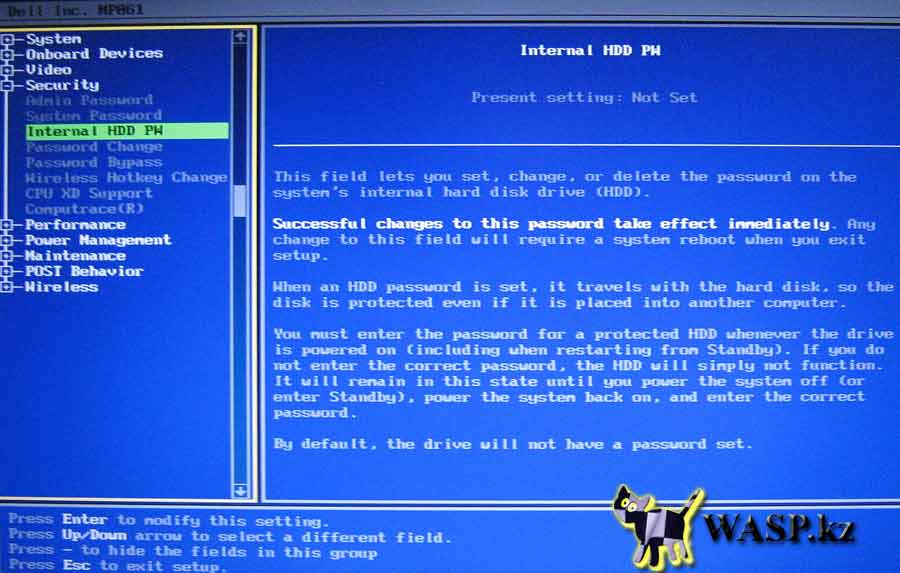
Вкладка Password Change - здесь можно установить, изменить, удалить... две кнопки: Denied - отказано, Permitted - разрешено.
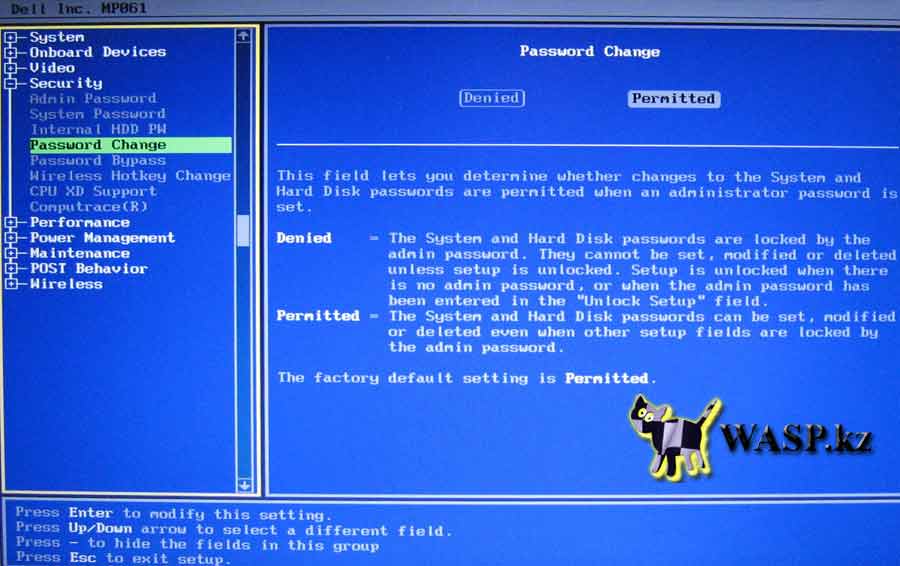
Вкладка Password Bypass - обход пароля. Для обхода пароля при загрузке, рестарте, выходе из спящего режима...
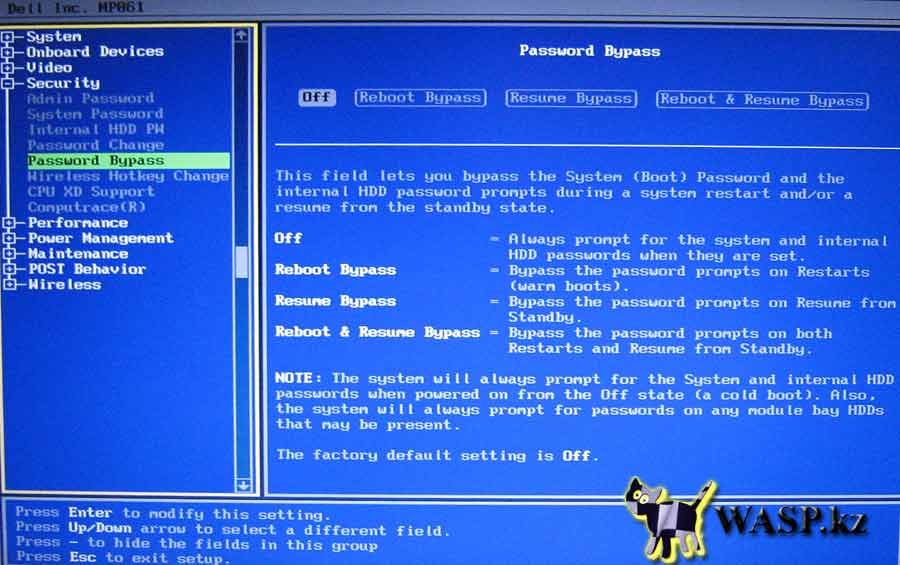
Вкладка Wireless Hotkey Change - изменение "горячей кнопки" Wi-Fi и прочих беспроводных соединений.
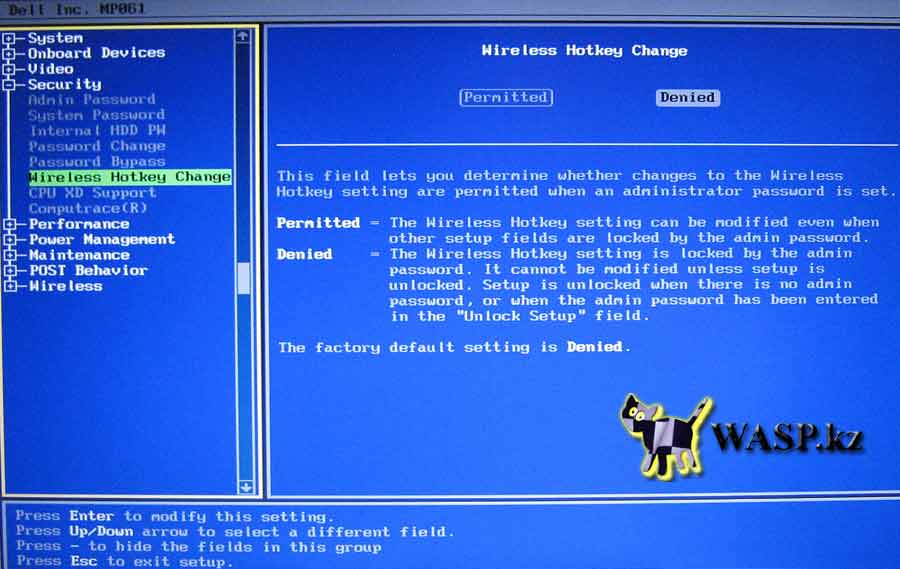
Вкладка CPU XD Support - аппаратная поддержка исполнения кода программ из области данных, если ваш процессор поддерживает эту технологию, включение даст дополнительную защиту от хакерских атак и прочих угроз.
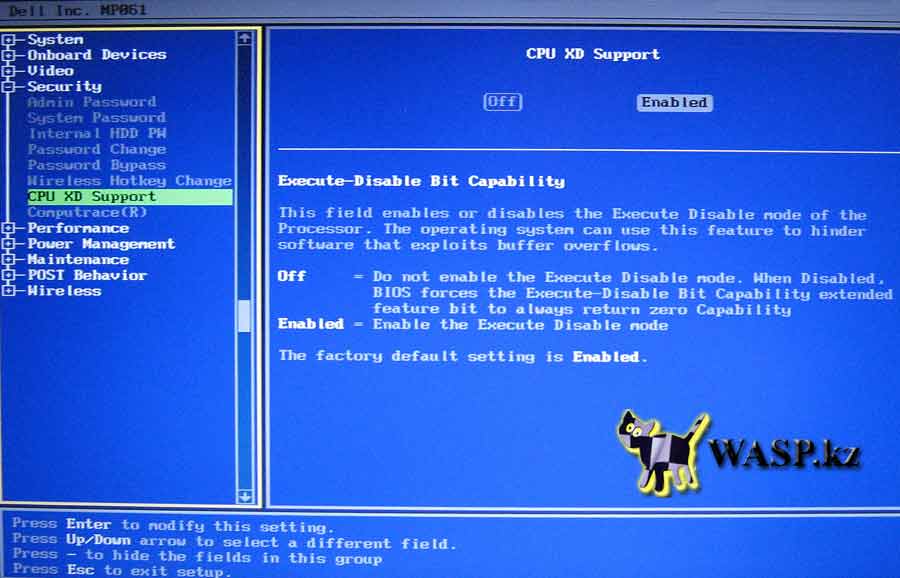
Вкладка Computrace - весьма хитрая штука... позиционируется как благо, дескать, можно отследить украденный ноутбук, удалить на нем данные или сохранить их на удаленный сервер... Эта функция, если активирована, позволяет неведомым типам полностью отслеживать вашу деятельность, управлять ноутбуком, получать с него любые ваши данные... Имеются три пункта - Disable, Deactivate и Activate. Конечно, лучше деактивировать или отключить эту штуку, но кто поручится, что после этого она не будет функционировать? По сути это шпион, руткит, который не по зубам ни одному антивирусу и файрволлу...
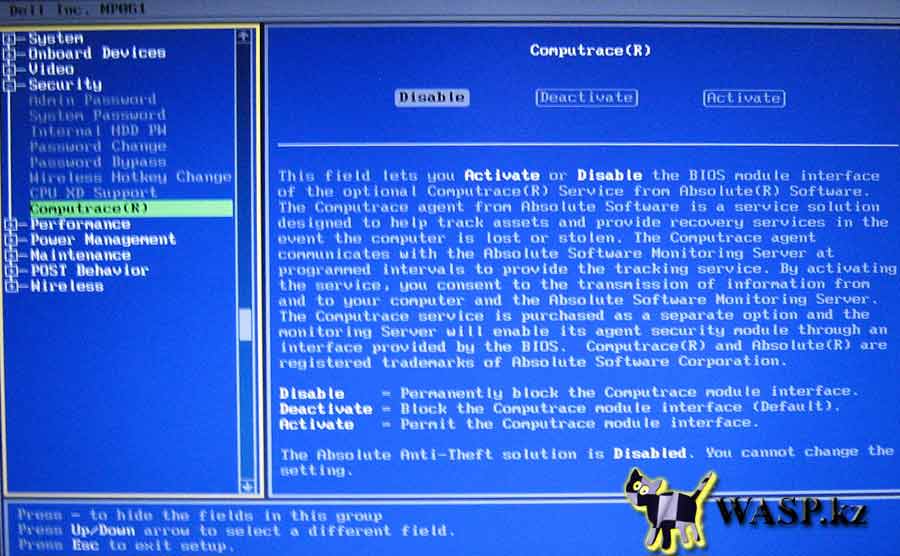
Раздел Performance - Производительность.
В нем первая вкладка - Multi Core Support, включение и выключение поддержки многоядерности.
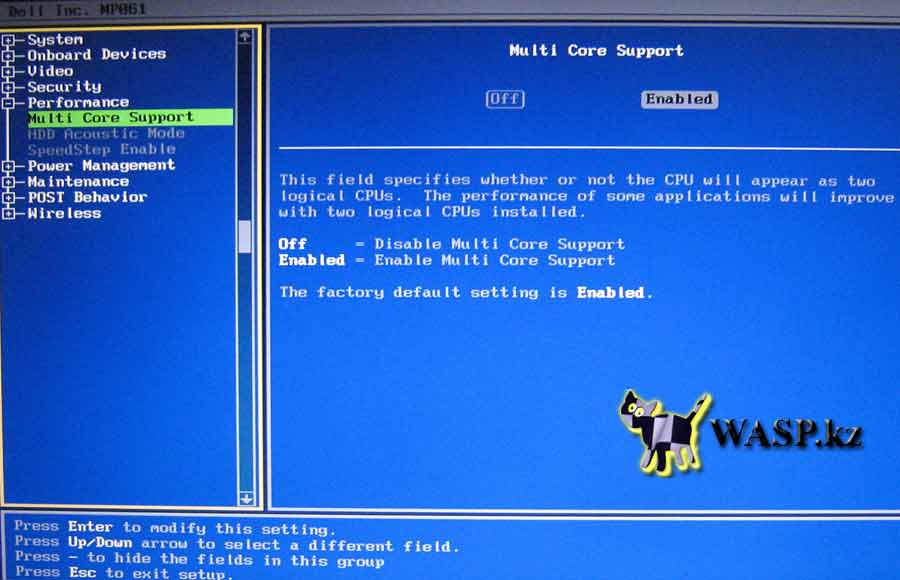
HDD Acoustic Mode - здесь можно настроить акустический шум жесткого диска: Bypass - игнорировать, для старых типов HDD, Quiet - включить тихий режим (снижается производительность), Performanse - диск работает на максимум производительности.
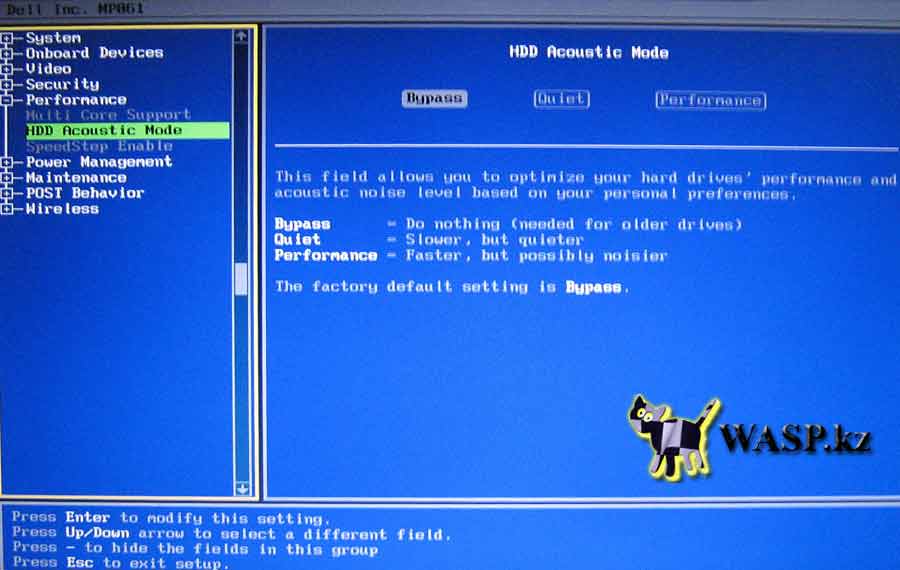
SpeedStep Enable - включение или выключение энергосберегающей функции, которая изменяет частоту и энергопотребление процессора в зависимости от нагрузки.
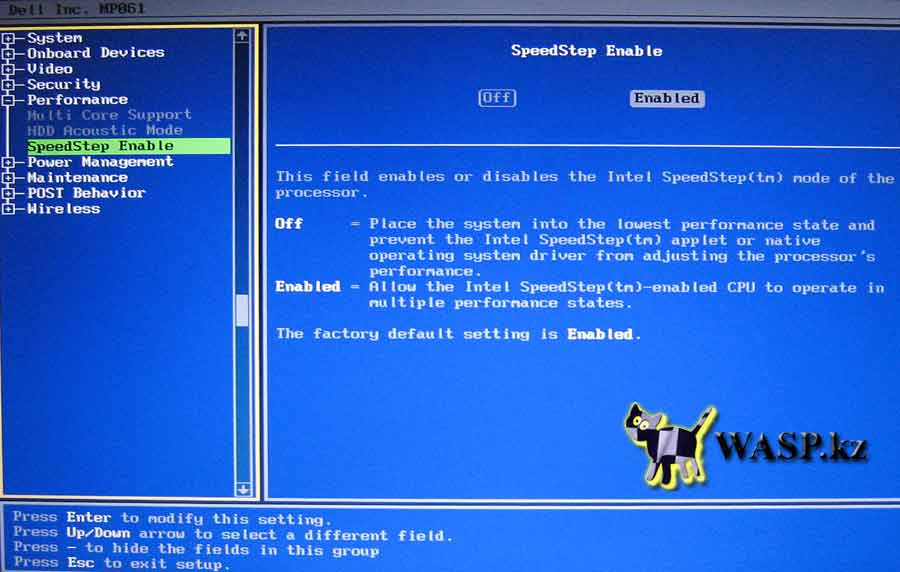
Раздел Power Management - управление энергопотреблением.
Первая вкладка Auto on Mode - режим автоматического включения ноутбука, можно выставить: Off - выключено, Every day - каждый день, Weekdays - будние дни.
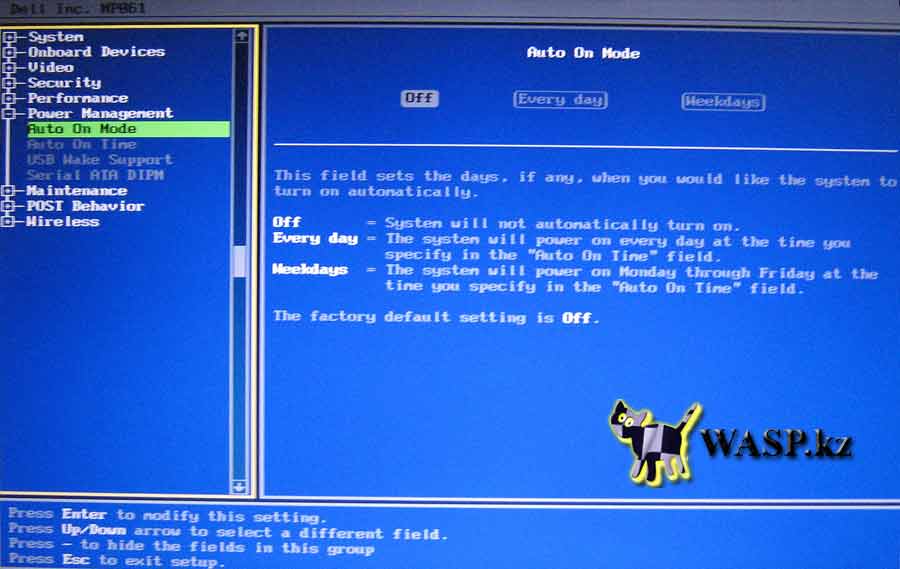
Вкладка Auto On Time - здесь выставляется время автоматического выключения, согласно выбранному пунктом выше.
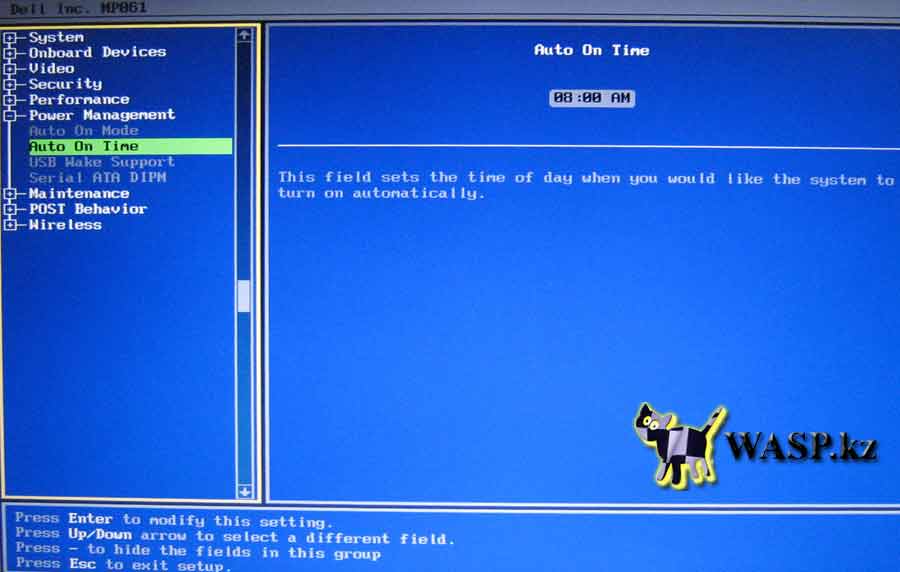
Вкладка USB Wake Support - вывод из спящего режима USB устройством (мышкой, например)
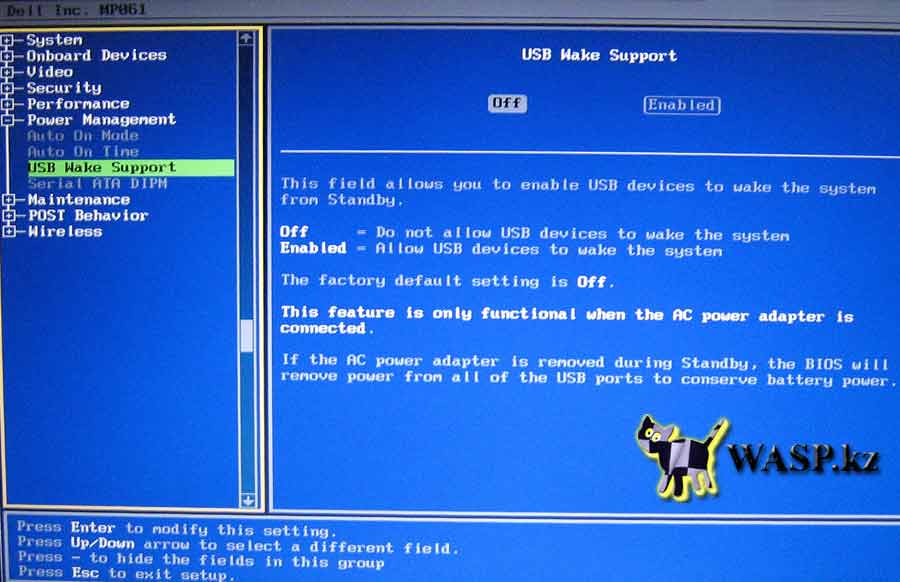
Вкладка Serial ATA DIPM - здесь можно включить или выключить энергосберегающую функцию SATA дисков (диск сам определяет когда ему надо переходить в энергосберегающий режим).
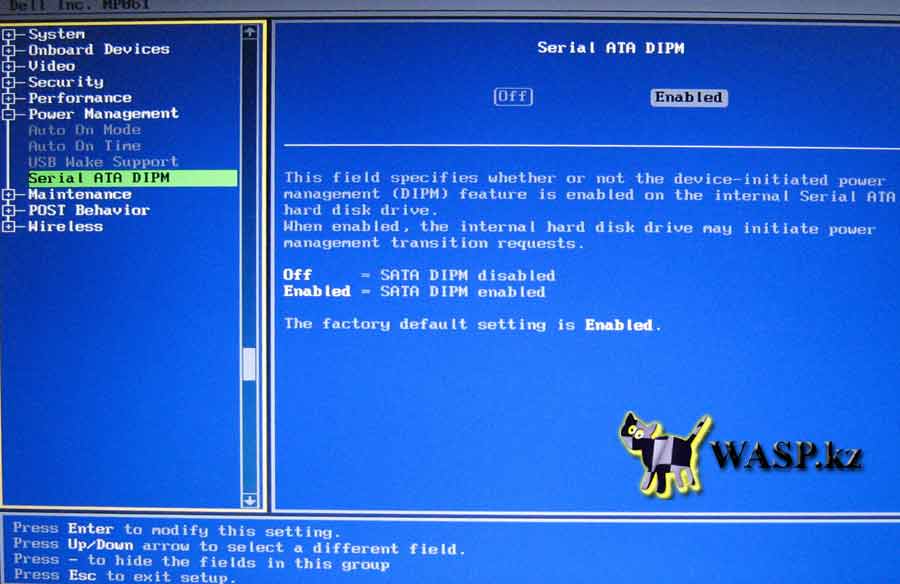
Раздел Maintenance - Обслуживание, или Сохранение.
Первая вкладка Load Defaults - сброс всех настроек BIOS в состояние "по-умолчанию"
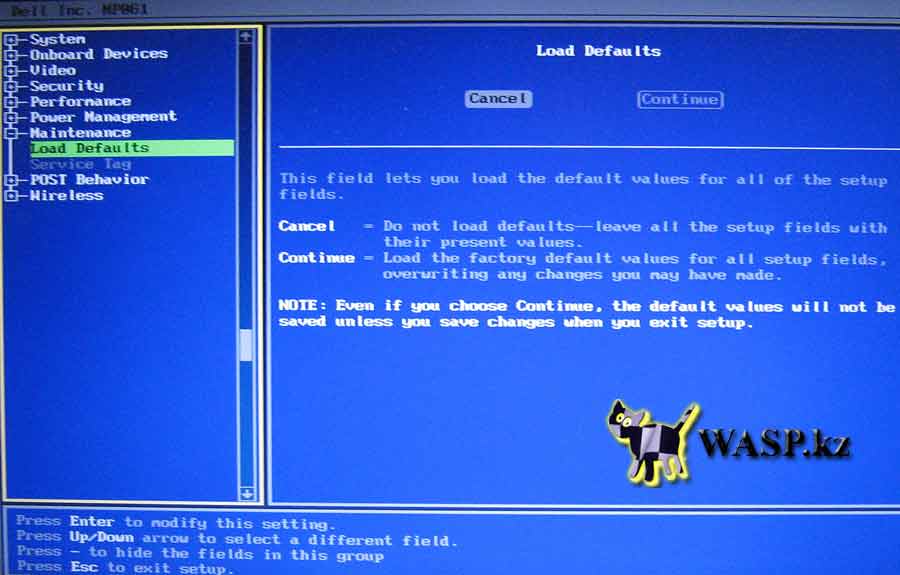
Вкладка Service Tag - здесь идентификационный индивидуальный номер ноутбука, изменение его невозможно.
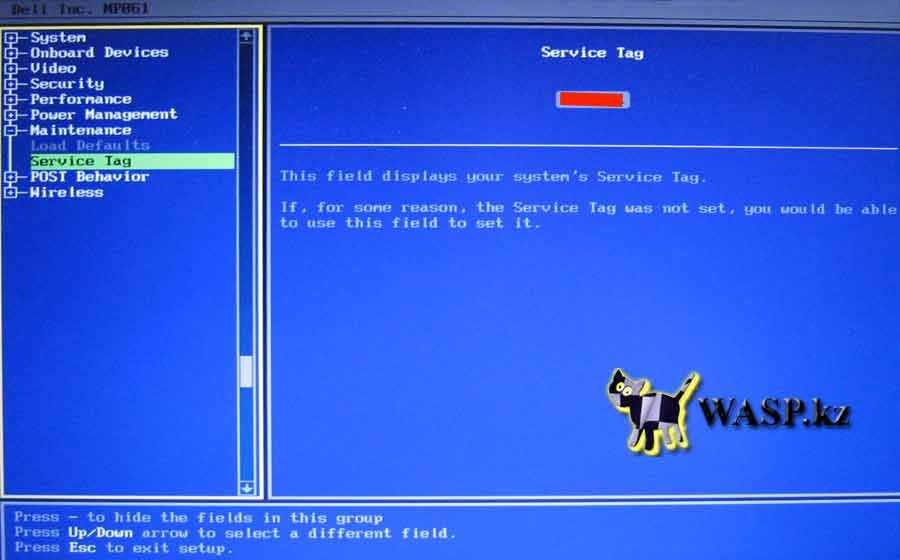
Раздел POST Behavior - поведение после загрузки БИОСа.
Вкладка Adapter Warning - включение или выключение функции определения типа подключенного блока питания. Ниже пример: если подключен блок питания меньшей мощности (но тоже Dell) - после загрузки БИОСа и перед запуском операционной системы раздаются два коротких сигнала и появляется такое сообщение, проще говоря - "Вы подключили блок питания мощностью 65 Вт, пожалуйста, подключите необходимый блок питания мощностью 90 Вт. Нажмите F3 если не хотите больше получать это предупреждение. Нажмите F1 чтоб продолжить загрузку, нажмите F2 чтобы войти в настройки БИОС" - надо сказать, эта отключенная функция может много недоразумений принести... о чем будет сказано в последующем.
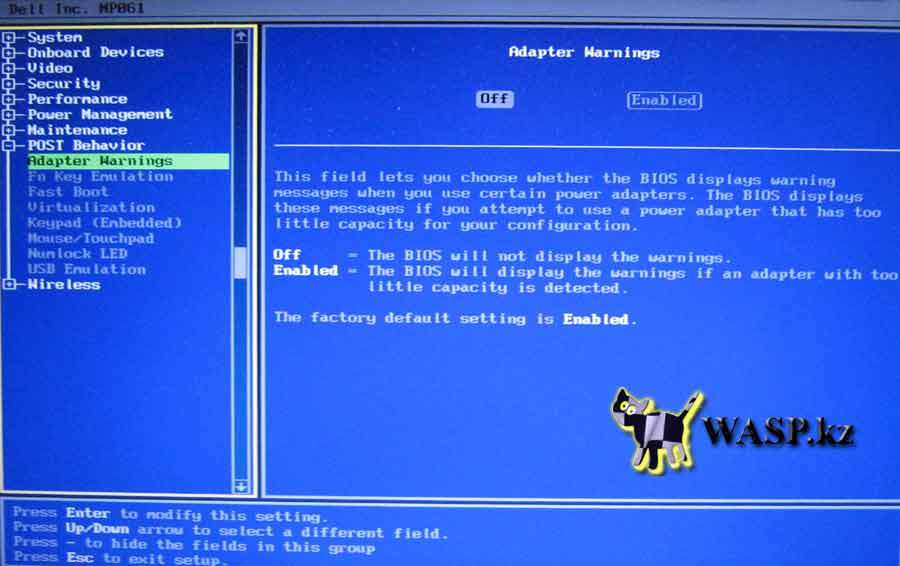
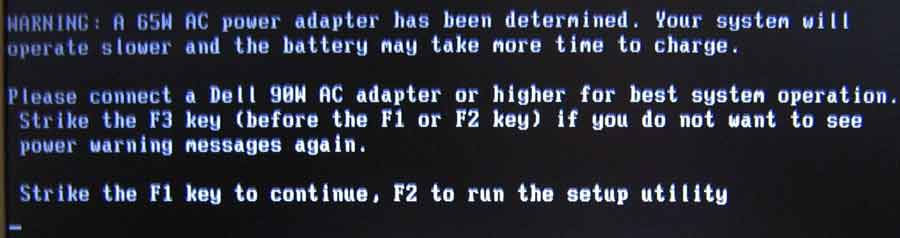
Предупреждение о том, что к ноутбуку DELL Inspiron 9400 подключен слабый адаптер питания
Вкладка Fn Key Emulation - эмуляция клавиши Fn на внешней PS/2 клавиатуре, но так как такого разъема на ноутбуке нет, то возможно использовать только внешнюю USB клавиатуру, но функция работает в режиме с отключенным ACPI.
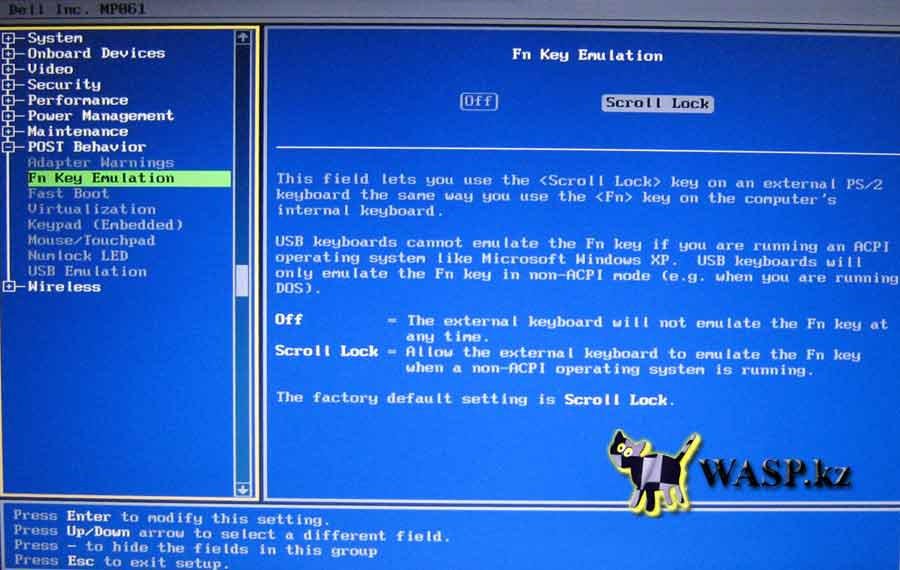
Вкладка Fast Boot - быстрая загрузка. Здесь можно выставить значения для загрузки БИОСа, работы его процессов. Минимальная - БИОС не проводит проверку памяти, многих других компонентов, Thorough - Тщательная, и здесь БИОС проводит все тесты, время увеличивается. Авто - система сама определяет что проверять, что нет.
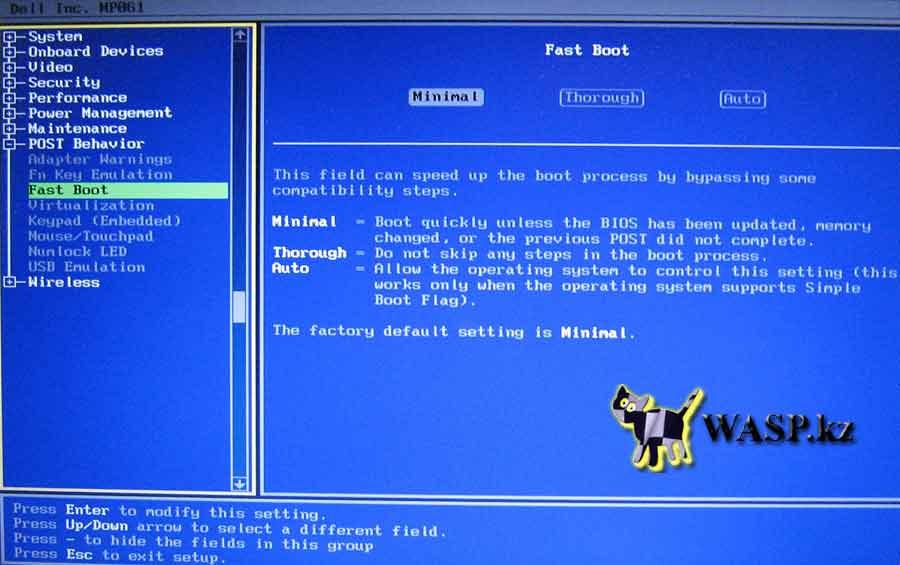
Вкладка Virtualization - включение или выключение технологии аппаратной виртуализации, для запуска нескольких ОС, если ее поддерживает ваш процессор.
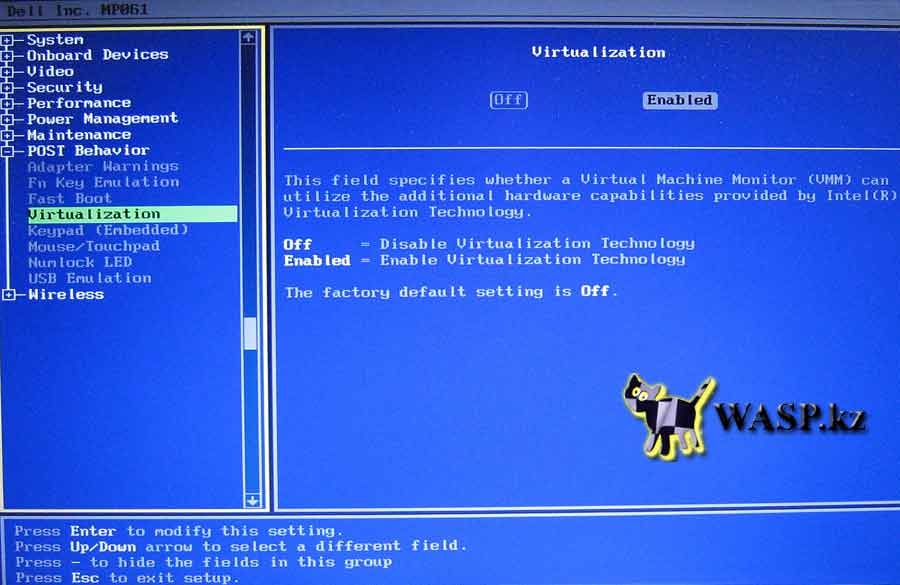
Вкладка Keypad (Embedded) - определение какими кнопками будет включаться цифровая клавиатура - Fn Key или Num Lock. На ноутбуке нет отдельной цифровой панели, как на обычных внешних клавиатурах. Вместо нее обычные буквенные клавиши могут исполнять эту роль - на них нанесены соответствующие символы.
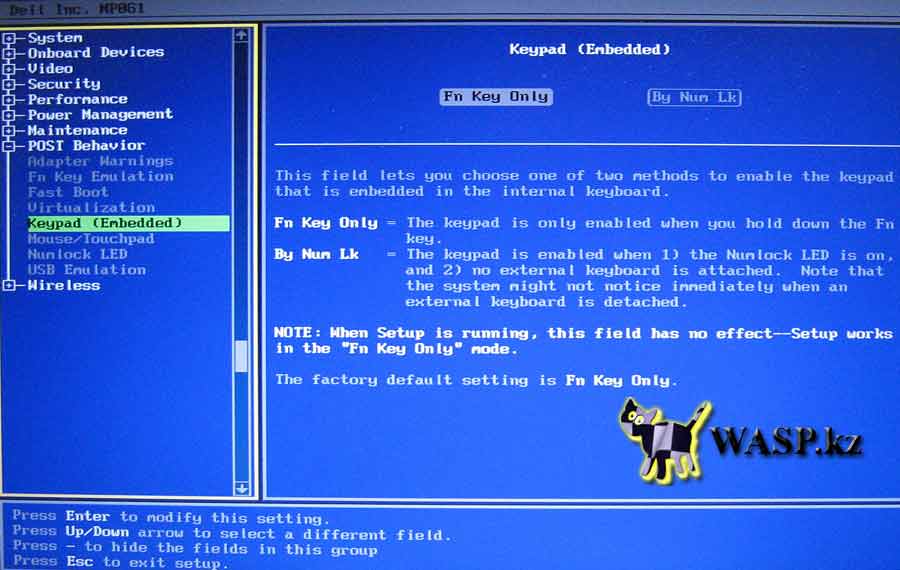
Вкладка Mouse/Touchpad - работа ноутбука с мышью и тачпадом. Serial Mouse - подразумевается видимо USB мышь, при этом тачпад отключается. PS/2 мышь... такого разъема на ноутбуке нет и пункт соответственно бессмысленный. Последний пункт работает и мышь и тачпад.
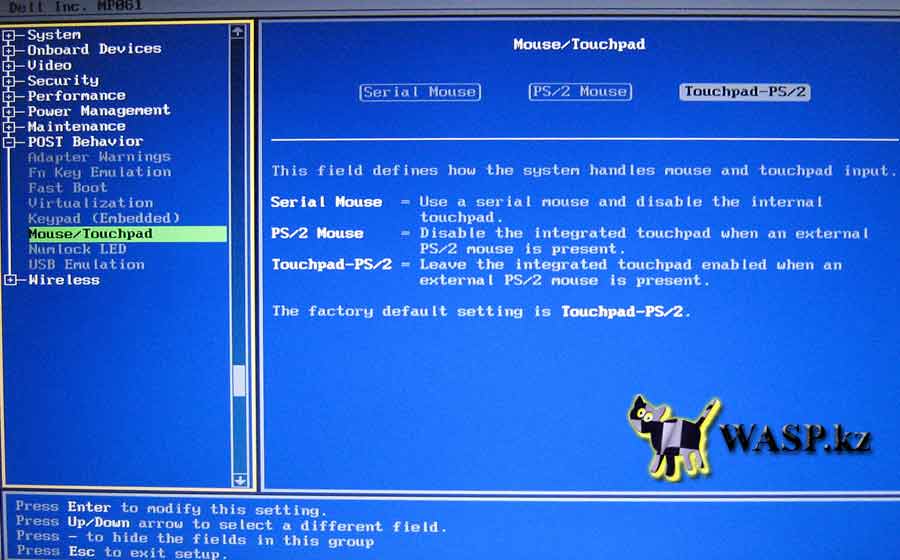
Вкладка Numlock LED - включение цифровой клавиатуры вместе с загрузкой ОС - но такового отдельного блока на клавиатуре нет... ее роль исполняют, как говорилось выше, буквенные клавиши...
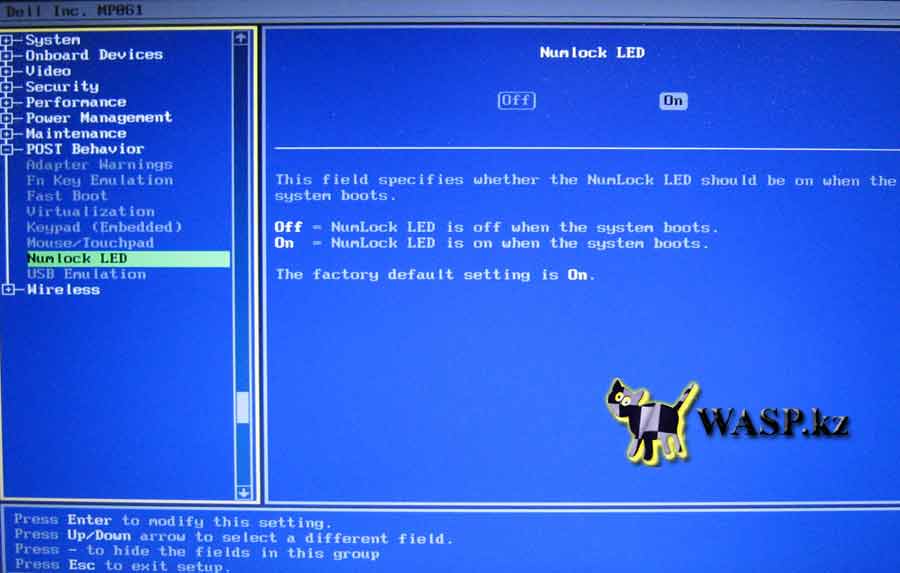
USB Emulation - эмуляция для внешних USB накопителей, определяет, как ноутбук будет работать с этими девайсами. Off - выключает возможность использовать их как загрузочные устройства. Включение позволяет загружаться с внешнего USB устройства - флоппи-дисковода, флешки или жесткого диска, оптического привода.
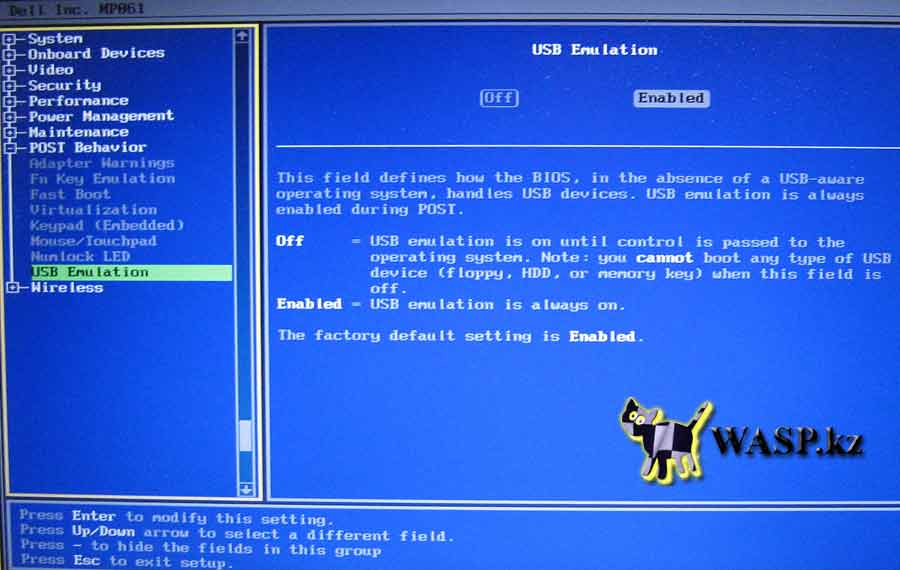
Раздел Wireless - работа с беспроводными устройствами.
Первая вкладка Internal Bluetooth - включение и выключение этого устройства, конечно, если Блютуз у вас установлен.
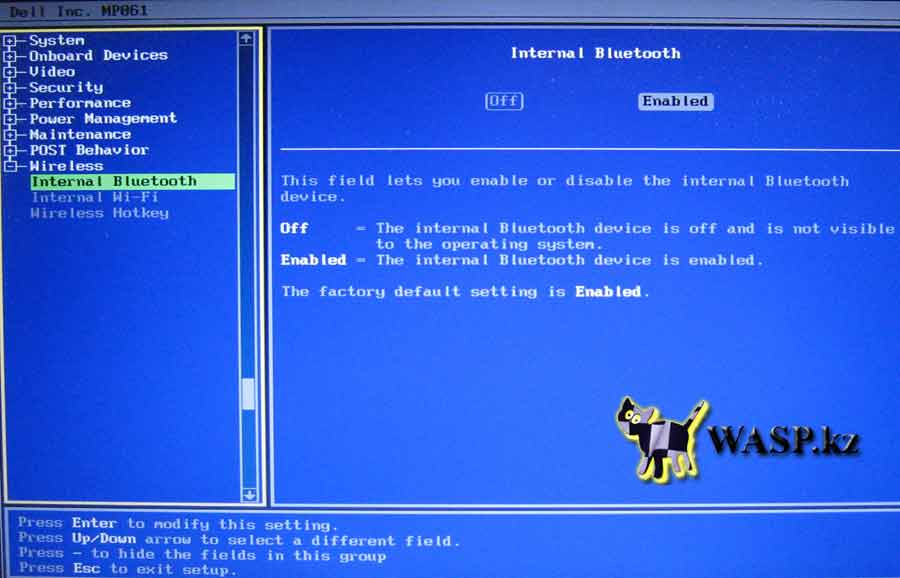
Вкладка Internal Wi-Fi - если у вас установлен модуль Wi-Fi, здесь его можно включить или выключить.
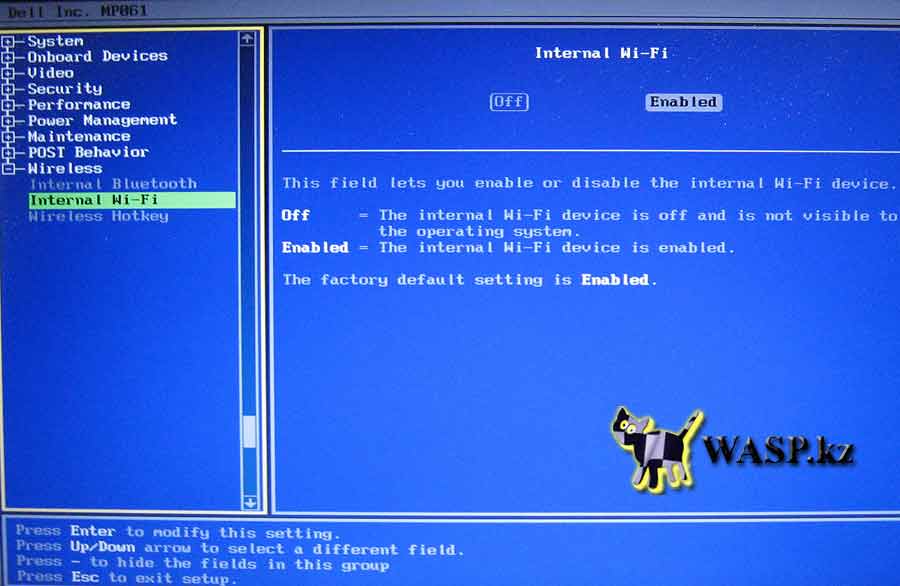
Вкладка Wireless Hotkey - горячие клавиши для вайфая и блютуза, раздельно или вместе.
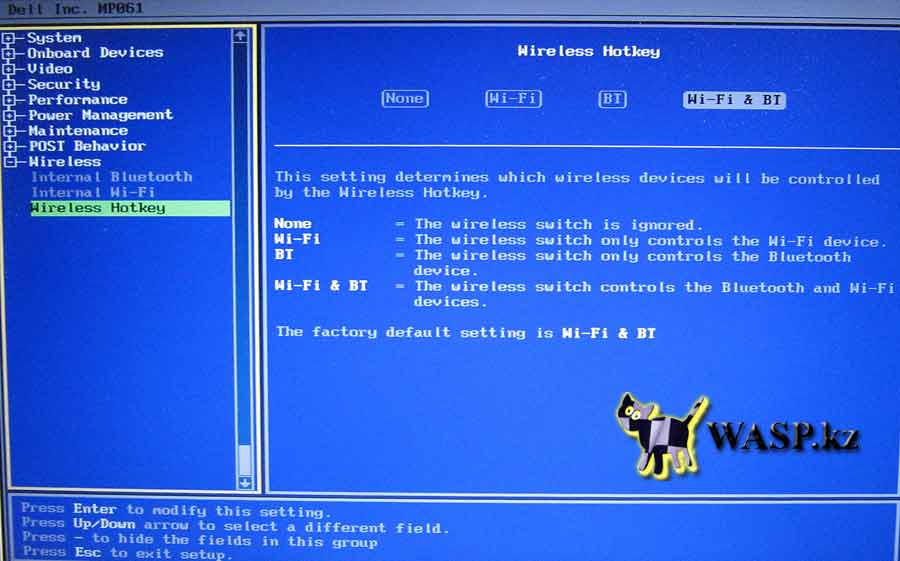
На последнем пункте настроек БИОСа ноутбука DELL Inspiron 9400, нажимаем на клавиатуре кнопку Exit и появляется окно, в котором выбираем: Remain in Setup - оставаться в БИОСе, Save/Exit - сохранить настройки и выйти (перезагрузится), Discard/Exit - выйти без сохранения настроек.
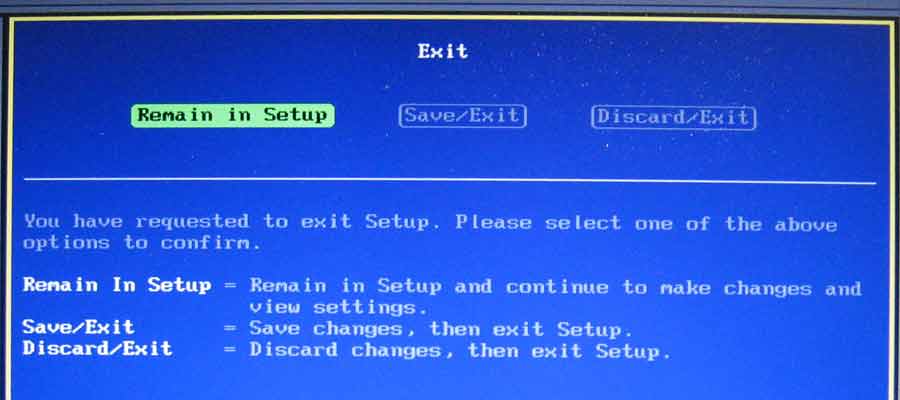
На этом настройки BIOS ноутбука DELL Inspiron 9400 закончены, как видим - реально полезных настроек весьма мало и нет ни одного пункта для (боже упаси!) разгона... БИОС был прошит версией прошивки А08, на сайте Dell имеется всего одна прошивка А10, он прошивается прямо из-под Windows - без аккумуляторной батареи ноутбук откажется прошиваться. В этой утилите для прошивки БИОСа имеется косяк - нет возможности сохранить старую прошивку...
Эти настройки подходят и для других ноутбуков производства DELL, где присутствует схожий БИОС...
В БИОСе не было найдено пункта, по которому можно было бы изменить частоту процессора и прошивка ничего не изменила... далее мы разберем сам ноутбук и попробуем поискать причины в железе...
Михаил Дмитриенко, Алма-Ата, 2014 г.
Далее, следующая страница...
|


August 05 2015 08:38:11
August 06 2015 11:25:50
January 22 2017 20:04:51
January 22 2017 20:41:02
January 23 2017 10:22:55
January 25 2017 07:59:14
January 27 2017 08:41:18
July 21 2018 13:17:40
July 23 2018 21:59:53
July 24 2018 22:36:00
July 25 2018 00:02:59